Configurer les composants
Procédure
-
Double-cliquez sur le tELTOracleInput afin d'afficher sa vue Basic settings.
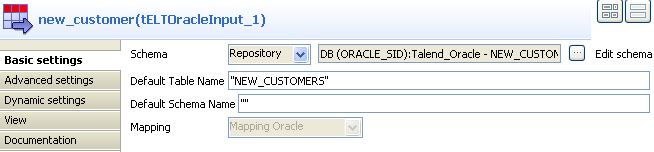
- Sélectionnez Repository dans la liste Schema et cliquez sur le bouton [...] près de Edit schema.
-
Sélectionnez la connexion à votre base de données ainsi que le schéma souhaité depuis la boîte de dialogue Repository Content.
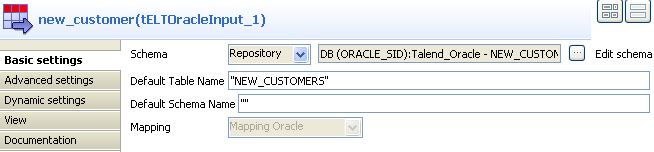 Le nom du schéma sélectionné apparaît automatiquement dans le champ Default Table Name.
Le nom du schéma sélectionné apparaît automatiquement dans le champ Default Table Name.- Dans ce scénario, la connexion à la base de données est Talend_Oracle et le schéma est new_customers.
- Dans ce scénario, le schéma d'entrée est stocké sous le nœud Metadata du Repository afin de le retrouver facilement. Pour plus d'informations concernant les métadonnées, consultez le Guide d'utilisation du Studio Talend.
- Vous pouvez également sélectionner le composant d'entrée en déposant le schéma correspondant de la zone Metadata dans l'espace de modélisation graphique et en double-cliquant sur le tELTOracleInput dans la boîte de dialogue Components. Cela vous permet d'éviter les étapes de nommage du composant d'entrée ainsi que la définition manuelle de son schéma.
-
Cliquez sur le composant tELTOracleMap afin d'afficher sa vue Basic settings.
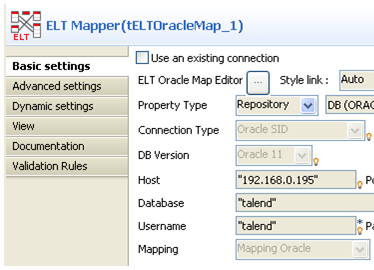
-
Sélectionnez Repository dans la liste Property Type et choisissez la connexion à la base de données que vous avez utilisée pour les composants d'entrée.
Note InformationsA faire : Les informations relatives à la base de données sont automatiquement récupérées. Laissez les autres paramètres tels qu'ils sont.
-
Double-cliquez sur le composant tELTOracleMap pour lancer l'éditeur ELT Map et configurer le flux de transformation des données.
Ajoutez la table d'entrée en cliquant sur le bouton [+] dans le coin supérieur gauche de l'éditeur et sélectionnez le nom de la table souhaitée dans la liste de la boîte de dialogue.Dans ce scénario, la seule table d'entrée est new_customers.
-
Sélectionnez toutes les colonnes de la table d'entrée et déposez-les dans la table de sortie.

-
Cliquez sur l'onglet Generated SQL Select query pour afficher l'instruction de la requête à exécuter.
 Cliquez sur OK pour valider les paramètres ELT Map et fermer l'ELT Map Editor.
Cliquez sur OK pour valider les paramètres ELT Map et fermer l'ELT Map Editor. -
Double-cliquez sur le composant tELTOracleOutput pour afficher sa vue Basic settings.
- Dans la liste Action on data, sélectionnez MERGE.
- Cliquez sur le bouton Sync columns pour récupérer le schéma du composant précédent.
- Cochez la case Use Merge Update pour mettre à jour les données via la fonction MERGE d'Oracle.
-
Dans le tableau qui apparaît, cochez les cases correspondant aux colonnes que vous souhaitez mettre à jour.
Dans cet exemple, mettez à jour toutes les données en fonction de l'ID client. Ainsi, cochez toutes les cases sauf celle correspondant à la colonne ID.
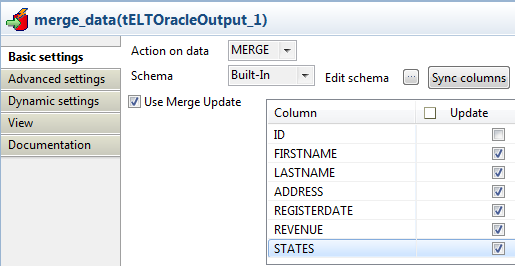 Note InformationsAvertissement : Les colonnes définies comme clé primaire ne peuvent pas et ne doivent pas faire l'objet d'une mise à jour.
Note InformationsAvertissement : Les colonnes définies comme clé primaire ne peuvent pas et ne doivent pas faire l'objet d'une mise à jour. - Cochez la case Use Merge Insert afin d'insérer de nouvelles données lors de la mise à jour des données existantes en utilisant la fonction MERGE d'Oracle.
-
Dans le tableau qui apparaît, cochez la case des colonnes dans lesquelles vous souhaitez insérer de nouvelles données.
Dans ce scénario, vous allez insérer toutes les nouvelles données clients. Cochez donc toutes les cases en cliquant sur la case Check All.
- Renseignez le champ Default Table Name en saisissant le nom de la table cible déjà existante dans votre base de données. Dans cet exemple, saisissez customers_merge.
-
Laissez les autres champs tels qu'ils sont.
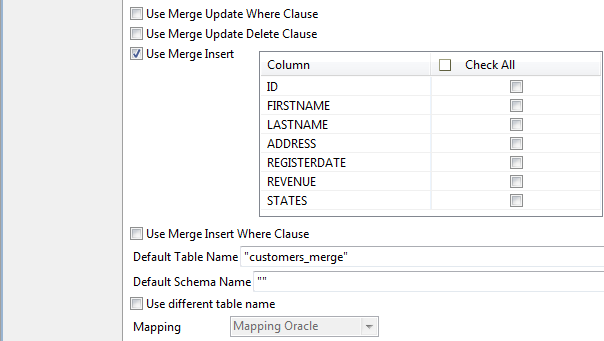
Cette page vous a-t-elle aidé ?
Si vous rencontrez des problèmes sur cette page ou dans son contenu – une faute de frappe, une étape manquante ou une erreur technique – faites-le-nous savoir.
